Slik kontrollerer du en videos bithastighet i VLC

En videos bithastighet er en viktig del av informasjonen for å bestemme kvaliteten på videoen. Selv om to videoer har samme oppløsning, vil et lavere bithastighet resultere i mindre detalj og klarhet. Her ser du hvordan du ser bithastigheten av hvilken video du spiller i sanntid med VLC.
RELATED: 10 Nyttige funksjoner Skjult i VLC, Den sveitsiske armékniven av mediaspillere
VLC er et kraftig kors plattform-app som kan spille nesten alle videofiler og har massevis av skjulte funksjoner. Et enkelt lite verktøy lar deg se en videos bitrate i sanntid. Høyere bitrate betyr mer detalj, men det krever også mer prosessorkraft og båndbredde. Lavere bithastigheter kan være lettere å streame eller spille av på eldre maskinvare, men du ser en nedgang i bildekvaliteten.
MERK: De fleste videoer bruker en variabel bithastighet som kan endres fra øyeblikk til øyeblikk. VLC lar deg se hvilke scener som bruker høyere bitrate for å identifisere områder som kan forårsake avspillingsproblemer eller ødelegge kvaliteten på videoen din. Hvis du bare vil se videoens samlede bithastighet, kan du se vår guide om hvordan du gjør det i Windows eller MacOS her.
For å finne videoens bitrateinformasjon, åpne en video i VLC og klikk på Verktøy-menyen og velg Medieinformasjon.
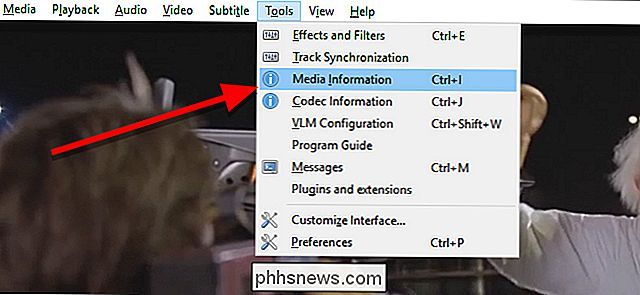
I vinduet som vises, klikker du på fanen Statistikk.
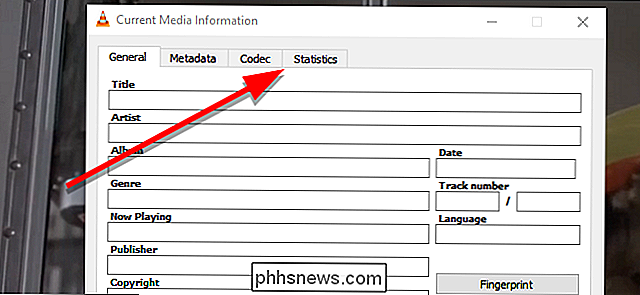
På dette skjermbildet ser du et diagram under Input / Read. Dette viser en livevisning av bithastigheten til videoen din mens du ser den. Spill av videoen i noen få sekunder for å få nok data for dette diagrammet til å fylle ut. Oppføringen ved siden av "Innholdsbithastighet" representerer mest nøyaktig hvilken bitrate en video bruker på den nåværende tiden i videoen.
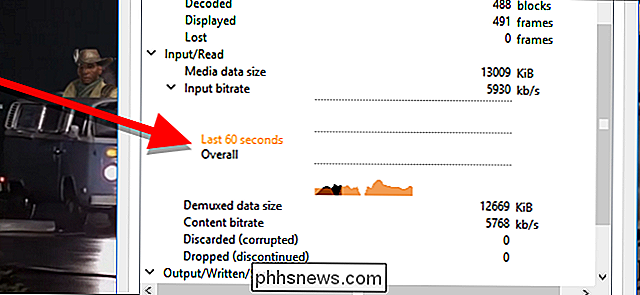
Du vil Legg merke til når du spiller videoen at bithastigheten vil øke og senke avhengig av hva som er på skjermen og hvor mye bevegelse det er. Toppbitratene gir deg en ide om hvor mye båndbredde du trenger hvis du vil streame videoen over Internett uten at det går ned i kvaliteten eller konverterer videoen.

Slik stopper du og starter programmer på Synology NAS
I likhet med desktopapplikasjoner trenger programpakker på Synology NAS en gang om gang, men i motsetning til desktop-programmer er det litt mindre tydelig på hvordan gjør du det La oss dykke inn i hvorfor, når og hvordan du starter om applikasjonspakker. I motsetning til appene du åpner og lukker med frekvens på din stasjonære datamaskin, er applikasjonspakker på din Synology NAS mer beslektet med tjenertjenester enn skrivebordsprogrammer, og Det er best å la dem løpe hele tiden, med mindre du har noen presserende behov for å slå dem av.

Slik bruker du Apple Music på din Sonos
Selv om Apple har et dårlig rykte for å leke med de andre barna, er noen tjenester, som Apple Music, pent kryssplattform. Du kan til og med sette den opp på din Sonos smarte høyttaler. Slik gjør du det: Gjør deg klar For å komme i gang med Apple Music på en Sonos, trenger du et par ting på plass først: En Sonos-høyttaler som er konfigurert og koblet til Wi-Fi-nettverket.



